Ak ste počítačový hráč, pravdepodobne ste až príliš oboznámení so službou Steam. Je to populárna herná platforma, ktorá vám umožňuje nakupovať a hrať hry, ako aj chatovať s priateľmi a inými hráčmi. Nie je to však bez problémov. Jedným z bežných problémov, s ktorými sa PC hráči stretávajú, je Steam Error Code 41. Steam Error Code 41 je všeobecná chyba, ktorá sa môže vyskytnúť pri pokuse o spustenie hry alebo aktualizácie cez klienta Steam. Chyba je zvyčajne sprevádzaná hlásením 'Could not load library matchmaking.' Existuje niekoľko možných príčin tejto chyby, ale našťastie existuje aj niekoľko možných riešení. Jednou z možných príčin kódu chyby Steam 41 je, že váš klient Steam je zastaraný. Ak to chcete vyriešiť, jednoducho spustite klienta Steam a kliknite na „Skontrolovať aktualizácie“. Ak sú k dispozícii nejaké aktualizácie, automaticky sa stiahnu a nainštalujú. Ďalšou možnou príčinou tejto chyby je, že klient Steam nie je nastavený na spustenie s oprávneniami správcu. Toto je možné opraviť kliknutím pravým tlačidlom myši na skratku Steam a výberom možnosti „Spustiť ako správca“. Ak ani jedno z týchto riešení problém nevyrieši, je pravdepodobné, že sa vyskytol problém so samotnými hernými súbormi. Ak chcete overiť herné súbory, kliknite pravým tlačidlom myši na hru v knižnici Steam a vyberte položku Vlastnosti. Na karte „Miestne súbory“ kliknite na „Overiť integritu herných súborov“. Týmto sa skontroluje, či herné súbory neobsahujú poškodenie alebo chýbajúce súbory, a pokúsi sa ich opraviť. Dúfajme, že jedno z týchto riešení vám pomohlo opraviť kód chyby Steam 41. Ak nie, existuje niekoľko ďalších potenciálnych riešení, takže to ešte nevzdávajte!
Tu je kompletný návod na opraviť kód chyby 41 na steame na vašom počítači so systémom Windows. Mnoho používateľov služby Steam sa sťažovalo na chybu 41 pri hraní určitých hier. Zobrazí sa výzva s chybovým hlásením Servery Steam sú príliš zaneprázdnené na spracovanie vašej požiadavky. potom názov hry a kód chyby 41.
ikona bluetooth chýba Windows 10

Aj keď toto chybové hlásenie jasne naznačuje, že kód chyby je pravdepodobne spôsobený problémom so serverom, rôzni používatelia ho hlásili pri mnohých príležitostiach, aj keď boli servery Steam dostupné. Teraz môžu existovať rôzne ďalšie dôvody, ktoré môžu spôsobovať tento chybový kód v službe Steam. Tu je niekoľko ďalších možných dôvodov:
- Váš balík over-the-top zabezpečenia môže blokovať pripojenie klienta Steam k herným serverom.
- To sa môže stať, ak sú vaše herné súbory infikované alebo chýbajú niektoré dôležité herné súbory.
- Vyrovnávacia pamäť hry uložená v systéme Windows sa mohla poškodiť a spôsobiť tak chybový kód 41 v službe Steam.
- Táto chyba sa môže vyskytnúť, ak má váš počítač zastaranú verziu operačného systému Windows a ovládačov grafiky.
- U niektorých používateľov spôsobovala chybu funkcia Herný režim.
- Ak sú inštalačné súbory príslušnej hry poškodené alebo nefunkčné, môže sa vyskytnúť tento chybový kód.
V ktoromkoľvek z vyššie uvedených prípadov vám poskytneme. Tento príspevok bude diskutovať o pracovných opravách, ktoré pomohli používateľom vyriešiť túto chybu. Môžete teda tiež vyskúšať tieto opravy a zbaviť sa chyby.
Opravte kód chyby Steam 41 na počítači so systémom Windows
Môžete reštartovať aplikáciu Steam alebo reštartovať počítač pri prvom zobrazení chybového kódu 41 počas hrania v službe Steam. Skúste sa tiež odhlásiť z aplikácie Steam a potom sa znova prihlásiť, aby ste zistili, či je chyba vyriešená. Ak to nepomôže, môžete použiť nasledujúce opravy:
- Skontrolujte stav servera Steam.
- Povoľte Steam vo svojom antivíruse.
- Skontrolujte herné súbory.
- Vymažte priečinok Cache hry.
- Upravte možnosti spustenia pre problematickú hru.
- Odhláste sa zo Steam Beta (ak je to možné).
- Uistite sa, že váš Windows a grafické ovládače sú aktuálne.
- Zakázať herný režim.
- Preinštalujte problematickú hru.
Servery Steam sú príliš zaneprázdnené na spracovanie vašej požiadavky.
1] Skontrolujte stav servera Steam.
Najprv by ste mali skontrolovať stav servera Steam a uistiť sa, že jeho služby sú v prevádzke. Ako naznačuje chybové hlásenie, chyba môže byť spôsobená zlyhaním servera alebo iným pretrvávajúcim problémom so serverom. Preto určite stav servera Steam a uistite sa, že jeho služby nie sú momentálne zakázané. Môžete to urobiť pomocou bezplatného nástroja na kontrolu stavu webových stránok. Ak sú servery nefunkčné, chvíľu počkajte a potom skúste hru hrať znova.
Ak sa stále stretávate s chybovým kódom 41, aj keď na konci Steamu nie sú žiadne problémy so serverom, môžete to vyriešiť pomocou inej opravy.
2] Povoľte Steam v antivírusovom programe/bráne firewall
Táto chyba sa dá veľmi dobre zmierniť, ak váš bezpečnostný systém blokuje Steam alebo súvisiaci proces. Ak chcete skontrolovať, či je hlavným vinníkom váš antivírus alebo firewall, dočasne vypnite antivírus/firewall. Ak používate vstavaný antivírus v systéme Windows 11/10, t. j. zabezpečenie systému Windows, vypnite ho a potom skontrolujte, či sa chyba prestala zobrazovať.
Ak sa chyba vyrieši po vypnutí vášho bezpečnostného balíka, môžete si byť istí, že chybu spôsobil váš antivírus alebo firewall. V tomto prípade môžete chybu natrvalo opraviť tak, že aplikácii Steam umožníte prejsť cez váš antivírus alebo firewall. Nastavenia antivírusu pre vylúčenia, vylúčenia a zoznam povolených adries sú pre každý antivírus iné. Tu sú miesta v dvoch populárnych antivírusoch tretích strán a zabezpečení systému Windows, kde môžete pridať aplikáciu Steam, aby ste ju mohli používať prostredníctvom svojho antivírusu:
- Avast antivírus: Prejdite na Domov > Nastavenia > Všeobecné > Vylúčenia.
- PRIEMER: Prejdite na Domov > Nastavenia > Funkcie > Webová ochrana > Vylúčenia.
- Zabezpečenie systému Windows: Prejdite do časti Ochrana pred vírusmi a hrozbami > Spravovať nastavenia > Pridať alebo odstrániť vylúčenia > Pridať vylúčenie.
Okrem toho vám tiež navrhneme, aby ste hru pridali do zoznamu výnimiek vášho antivírusu, aby ju neblokovala. Predvolené umiestnenie pre hry Steam: C:Program Files (x86)Steamsteamappscommon.
Ak chcete povoliť Steam prostredníctvom brány Windows Defender Firewall, postupujte takto:
- Po prvé, len Zabezpečenie systému Windows a prejdite na Firewall a ochrana siete na ľavom paneli.
- Teraz kliknite na Povoliť aplikáciu cez bránu firewall možnosť a potom kliknite na Zmeniť nastavenia tlačidlo.
- Potom v zozname povolených aplikácií a funkcií vyberte aplikáciu Steam. Ak nie je v zozname, kliknite na tlačidlo Pridať aplikáciu a prehľadávajte C:Program Files (x86)Steam umiestnenie a vyberte jeho hlavný spustiteľný súbor.
- Potom začiarknite políčka v možnostiach „Verejné a súkromné siete“ a zatvorte okno.
- Nakoniec znova otvorte Steam a skúste hrať hru, aby ste zistili, či sa chyba vyriešila.
Čítať: Opravte zamrznutie Steamu pri prideľovaní miesta na disku.
3] Skontrolujte herné súbory
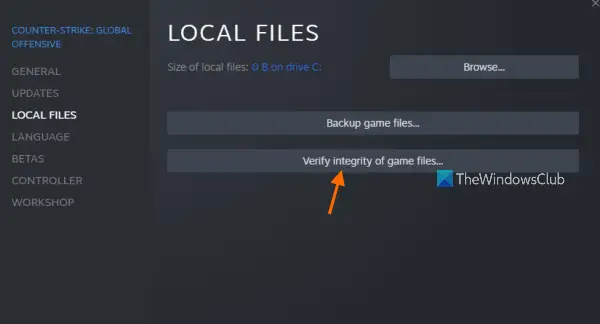
Ak sa vám stále zobrazuje rovnaký chybový kód a hlásenie, možno máte čo do činenia s chybnými hernými súbormi. Herné súbory sa veľmi často nakazia alebo zmiznú v počítači so systémom Windows z rôznych dôvodov. Poškodené herné súbory však môžete jednoducho opraviť v službe Steam. Uvádza sa, že táto metóda je účinná pre rôznych používateľov. Preto sa môžete pokúsiť urobiť to isté a zistiť, či chyba nezmizla.
Poznámka: Ak ste predtým odstránili mody, uistite sa, že žiadne nezostali. A potom overte integritu svojich herných súborov.
Tu je postup:
- Najprv prejdite na kartu LIBRARY v aplikácii Steam; zobrazí všetky vaše nainštalované a zakúpené hry.
- Teraz kliknite pravým tlačidlom myši na hru, v ktorej máte chybový kód 41, a vyberte ju Charakteristika možnosť z kontextového menu.
- Na stránke Vlastnosti kliknite na kartu Lokálne súbory.
- Potom kliknite na Kontrola integrity herných súborov a Steam začne skenovať vaše herné súbory a opraví všetky poškodené. Tento proces môže trvať 10-15 minút alebo viac v závislosti od veľkosti súborov hry.
- Potom sa môžete pokúsiť hrať hru a skontrolovať, či je chyba 41 opravená.
Ak táto metóda nefunguje, použite nasledujúcu opravu.
Čítať: Opravte chybové kódy Steam 53 a 101 na počítači so systémom Windows.
4] Vymažte priečinok Cache hry.
Steam uchováva vyrovnávaciu pamäť pre každú nainštalovanú hru vo vašom počítači. Pomáha to rýchlo načítať hru. Ak je však vyrovnávacia pamäť hry poškodená, v hre narazíte na chyby a problémy. Preto vymažte priečinok vyrovnávacej pamäte pre problematickú hru a potom skontrolujte, či je chyba opravená alebo nie. Tu sú kroky, ako to urobiť:
windows 10 sms android
- Najprv otvorte dialógové okno Spustiť pomocou Win + R a zadajte %dáta aplikácie% v poli Otvoriť a stlačte kláves Enter.
- Teraz v umiestnení, ktoré sa otvorí, vyberte priečinok s názvom hry, v ktorej ste narazili na kód chyby 41.
- Potom stlačte kláves Delete na klávesnici, aby ste vymazali priečinok vyrovnávacej pamäte problematickej hry.
- Potom znova otvorte hru a skontrolujte, či je chyba opravená.
5] Upravte možnosti spustenia pre problematickú hru.
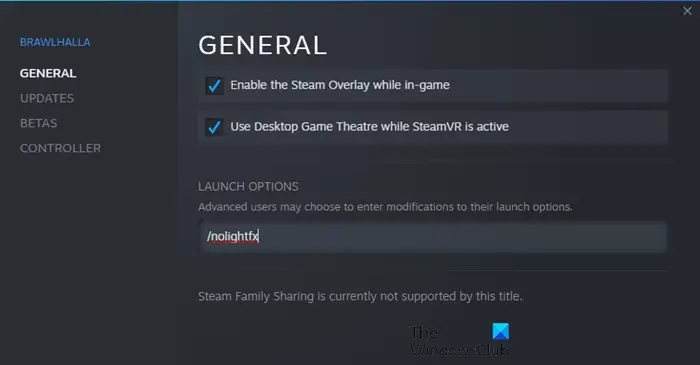
Ak sa chyba naďalej zobrazuje, skúste vyladiť možnosti spustenia problematickej hry v službe Steam. Niektorým dotknutým používateľom sa podarilo vyriešiť chybu, ktorá sa vyskytla, pomocou vlastných možností spustenia. Preto môžete skúsiť urobiť to isté a zistiť, či to pomôže. Tu sú kroky, ako to urobiť:
- Najprv prejdite na Steam a prejdite do jeho KNIŽNICE.
- Teraz kliknite pravým tlačidlom myši na problematickú hru a vyberte možnosť Vlastnosti.
- Potom na karte Všeobecné nájdite pole Možnosti spustenia a do poľa zadajte nasledujúci príkaz: núdzový režim, celá obrazovka = 0
- Potom uložte zmeny a znova otvorte hru, aby ste skontrolovali, či je chybový kód 41 opravený.
Stále čelíte rovnakej chybe? Nebojte sa, máme niekoľko ďalších riešení, ktoré vašu chybu určite opravia.
Čítať: Oprava Steam musí byť online, ak chcete aktualizovať chybu na počítači so systémom Windows.
6] Odhlásiť sa z beta testovania v službe Steam (ak je to možné)
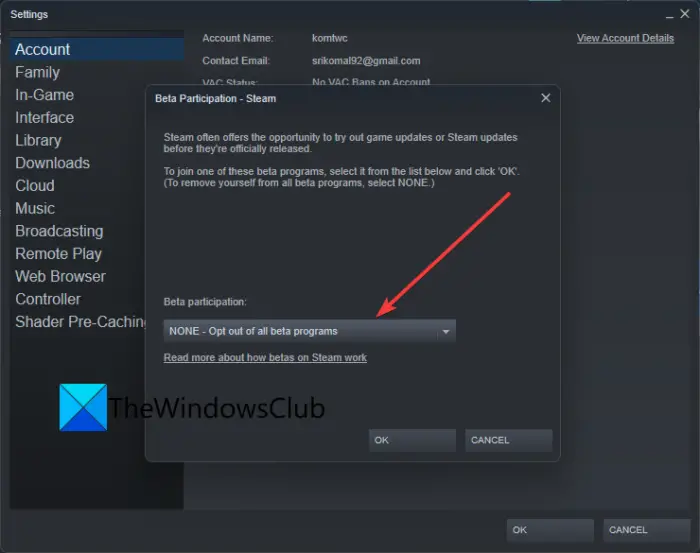
Ak ste sa rozhodli pre Steam beta, odhláste sa z beta režimu a potom skontrolujte, či problém prestal. Beta režim vám umožňuje testovať budúce nové funkcie aplikácie. Oproti bežnej Steam verzii je však nestabilný a môžete sa stretnúť aj s niekoľkými chybami. Preto sa odhláste z režimu beta testovania Steam a potom zistite, či prestanete dostávať chybový kód 41.
Postup:
- Najprv otvorte aplikáciu Steam a kliknite na položku ponuky Steam.
- Potom vyberte nastavenie z možností ponuky, ktoré sa zobrazia.
- Teraz v Skontrolujte kliknite na kartu Zmeniť tlačidlo je nižšie Účasť na beta testovaní možnosť.
- Ďalej vyberte ŽIADNE – Odhláste sa zo všetkých beta programov. možnosť.
- Po dokončení znova otvorte aplikáciu Steam a zistite, či môžete hrať svoju hru bez chyby 41.
Pripojené: Oprava chyby 503 Služba je nedostupná – Steam.
7] Uistite sa, že váš Windows a grafické ovládače sú aktuálne.
Podľa niektorých dotknutých používateľov chybu opravila aktualizácia ich Windows a grafických ovládačov. Uistite sa teda, že váš počítač má najnovšiu verziu operačného systému Windows a ovládačov grafiky. Ak chcete aktualizovať systém Windows, otvorte aplikáciu Nastavenia pomocou kombinácie klávesov Win+I, prejdite na kartu Windows Update a kliknutím na tlačidlo Vyhľadať aktualizácie stiahnite a nainštalujte čakajúce aktualizácie systému Windows.
Ak chcete aktualizovať ovládače grafiky, prejdite na Windows Update > Rozšírené možnosti a vyberte možnosť Rozšírené aktualizácie. Potom si stiahnite a nainštalujte dostupné aktualizácie ovládačov. Prípadne môžete použiť aj automatickú detekciu ovládačov AMD, pomôcku na aktualizáciu ovládačov Intel alebo pomôcku Dell Update.
Môžete tiež zvážiť odinštalovanie ovládača grafiky a jeho opätovnú inštaláciu, aby ste chybu opravili. Je možné, že váš aktuálny grafický ovládač je poškodený, a preto sa zobrazuje chyba. Problém teda vyrieši preinštalovanie novej kópie ovládača.
Ak kód chyby pretrváva s najnovšími verziami systému Windows a ovládačmi displeja, prejdite na ďalšie potenciálne riešenie.
Čítať: Ako opraviť chybu Steam E502 L3 na počítači so systémom Windows.
8] Zakázať herný režim
Niektorí dotknutí používatelia uviedli, že zakázanie funkcie Herný režim na ich počítači im pomohlo chybu opraviť. Ak teda používate herný režim na počítači so systémom Windows 11/10, vypnite ho a zistite, či je chyba opravená. Ak to chcete urobiť, otvorte aplikáciu Nastavenia a prejdite na kartu Hry. Teraz kliknite na možnosť Herný režim a vypnite prepínač spojený s možnosťou Herný režim.
zaznamenať makro v programe Word 2013
9] Preinštalujte problematickú hru.
Ak ste vyskúšali všetky vyššie uvedené riešenia a chyba sa stále objavuje, poslednou možnosťou je preinštalovať problematickú hru. Preto najskôr odinštalujte problematickú hru a potom ju znova nainštalujte. Hru môžete odinštalovať cez Steam. Tu je postup:
- Najprv otvorte aplikáciu Steam a prejdite do KNIŽNICE.
- Teraz kliknite pravým tlačidlom myši na hru, v ktorej sa vyskytla chyba, a v kontextovej ponuke vyberte možnosť Odinštalovať.
- Po odinštalovaní hry reštartujte počítač a potom otvorte Steam, aby ste hru preinštalovali.
Po dokončení preinštalovania hry ju spustite a skúste hru hrať. Dúfam, že znova nenarazíte na kód chyby 41.
Ako opraviť Steam? Prepáčte, ale momentálne nemáte povolenie na zobrazenie tohto obsahu?
Ak sa vám v službe Steam zobrazuje chyba „Prepáčte, ale momentálne nemáte povolenie na zobrazenie tohto obsahu“, uistite sa, že ste zadali správny dátum narodenia, aby ste mali prístup na ich stránky. Steam má určité vekové obmedzenia a pravdepodobne sa s touto chybou stretnete, ak nespĺňate vekové kritériá. Prípadne môžete tiež skúsiť niekoľkokrát obnoviť stránku a vymazať vyrovnávaciu pamäť HTML Steam, aby ste chybu opravili.
Ako opraviť chybu pri spustení Steamu?
Ak chcete opraviť chybu „Steam musí byť spustený, aby ste mohli hrať túto hru“, uistite sa, že klient Steam je nainštalovaný vo vašom systéme a tiež sa uistite, že je klient aktuálny. Prípadne môžete tiež skontrolovať integritu herných súborov a zistiť, či je chyba vyriešená. Prípadne sa môžete odhlásiť z aplikácie Steam a potom sa znova prihlásiť, aby ste skontrolovali, či je chyba opravená. Ak všetko ostatné zlyhá, preinštalujte klienta Steam a určite vám chybu opraví.
Teraz si prečítajte: Steam hry sa nespustia ani neotvoria v systéme Windows .















